最小巧的浏览器-最小巧的浏览器良心推荐
浏览器的种类现在非常的多所以很多的小伙伴都希望自己能有一款非常小巧的浏览器,所以今天就为你们带来了最小巧的浏览器良心推荐,需要的就来看看吧。

更新日期:2021-09-30
来源:系统部落
如果你想要一款像苹果MacBook Air那样采用金属外壳和快速固态硬盘的笔记本电脑、或者想要一款像联想Yoga系列那样的变形笔记本电脑,Radius 12可以满足你,它是一款搭载英特尔酷睿i7处理器、8GB RAM、采用经过色彩认证超高清4K分辨率(3840×2160)触摸屏的Windows 10笔记本电脑。
同时,Satellite Radius 12中还拥有一些“前瞻性”功能,包括一个面部识别摄像头。这样一来,你只需将脸对准摄像头,无需输入密码或PIN码就能够解锁这款Windows 10笔记本电脑。总体而言,Windows Hello这个功能还是相当方便的,但是它在强烈光照环境下无法正常工作。
设计
当处于合闭状态的时候,东芝Satellite Radius 12看起来就像是一个英俊、光滑和耐用的笔记本电脑。但是,当打开盖子的时候,你将会看到里面有一些乱七八糟的奇怪组合,一个黑暗的拉丝铝、沉闷的塑料和闪亮的银色斜边。与大多数竞争对手采用单一的金属块构造不同,东芝Satellite Radius 12更像是一个“三明治”,它是由拉丝铝面板和一些塑料部件组成的。
就优点方面而言,东芝Satellite Radius 12较MacBook Air还要轻薄,它的机身重量仅为1.3千克,厚度为15.2毫米。就缺点方面而言,它看起来比较廉价,拉丝金属外壳容易沾染污垢,手指上的油脂会让表面有点粘糊糊的感觉。同时,Radius 12的每个端口中都有裸露的金属连接器,以及暴露的铰链设计。
也许你不在乎外观,但是东芝将触摸屏与底盘的连接方式也有些让人失望。在笔记本电脑模式下,铰链不够紧绷,当我手指对屏幕进行触摸操作的时候,屏幕会来回摇晃。而在平板模式下,盖子不够刚硬,当你抓握它的时候,它会弯曲,不能够带来舒适的使用体验。
东芝对于Satellite Radius 12的屏幕还是非常出心的,它采用色彩认证、工厂校准的4K分辨率触摸屏,外观和感觉都非常不错。当使用Radius 12的显示屏去查看数码单反相机的图片和视频时,你将会被它的色彩所震撼。东芝Satellite Radius 12的屏幕表面覆盖的是极其防刮划的大猩猩玻璃NBT,但是会产生大量的眩光。
值得一提的是,当前的4K屏并不是很实用,主要是因为没有太多的4K内容支持,特别是诸如Netflix和亚马逊等大公司拒绝在电脑中播放它们的4K内容。同时,很多的Windows程序还并未提供4K支持。
不过,令人惊讶的是,东芝Satellite Radius 12的轻薄机身竟然能够给我们带来体面的音频效果。特别是在平板电脑模式下,它能够给我们带来饱满、洪亮的声音效果。鉴于东芝Satellite Radius 12出色的屏幕和音质表现,它非常适合用来观看电影和电视节目。
除非你打算使用外接书别和键盘,否则我并不建议你使用Satellite Radius 12执行办公任务。它集成的背光键盘较浅,键帽较小,按键的形状也很奇怪,虽然不是很糟糕,但是使用起来并不是很舒适。同时,Satellite Radius 12的触控板表现很糟糕,它凹凸不平的拉丝铝表面让手指在上面难以滑动,操作起来让人很崩溃。
连接性、性能和续航
苹果12英寸MacBook和谷歌Chromebook Pixel 2都配置全新的USB Type-C端口,它集充电、视频和数据等功能于一身。好消息是,东芝Satellite Radius 12也配备了一个USB Type-C端口。但坏消息是,Satellite Radius 12的这个USB Type-C端口并不可用于充电,也不可用于连接第二屏幕,它只可以用于快速传输USB 3.1数据。
从好的方面来说,除了USB Type-C端口之外,Satellite Radius 12还配备两个全尺寸USB 3.0端口(一边一个)、一个全尺寸HDMI端口、一个全尺寸SD卡插槽,可以将单反照片和视频传输的华丽的4K显示屏中。
不过,在串流4K视频的时候,Radius 12的表现不是很敏感、快速。虽然Radius 12搭载英特尔最新的第六代酷睿i7 ULV处理器和8GB RAM,并且在标准的基准测试中的表现很好,但是当我们试图将4K YouTube视频传输至这款设备时,仍然会感到有些吃力。
在一般情况下,相比其他同等配置的计算机,Radius 12在日常使用过程中会给人一种呆滞的感觉。它的开机速度非常快,但是当我同时打开十几个Chrome浏览器标签的时候,包括推送电子邮件和自动刷新文件的时候,系统在处理多任务时的运行表现有些迟缓。
接下来,我们来看看Radius 12的电池续航能力。经过测试,Radius 12能够持续5个小时的视频播放,这是一个非常糟糕的表现。即便是机身更薄的笔记本电脑(同样搭载英特尔酷睿i7处理器),它的电池续航时间也可以达到8个小时,例如联想LaVie Z。
虽然说我们不该对配置4K显示屏计算机的电池续航有太高的要求,但是高分辨率的计算机业同样可以拥有更高的电池续航时间。例如,戴尔XP 13采用分辨率为3200×1800的触摸屏,但是它的电池续航时间要较Radius 12长两个小时。
值得一提的是,Radius 12还拥有1080p非触摸屏版,它的售价为1000美元。
总结
乍看之下,东芝Satellite Radius 12是一个光滑的便携式笔记本电脑,它看起来无所不能。但实际上,Satellite Radius 12存在很多的缺陷,例如电池续航能力弱、操作舒适性差等。
总体来说,小巧而轻便的东芝Satellite Radius 12中包含一系列的强大功能,例如酷睿i7处理器、面部识别摄像头以及4K触摸屏等。同时,Satellite Radius 12的铰链式设计还可以让它瞬间变为一款平板电脑。不过它的电池续航表现较差,无法持续使用一整天的时间。同时,Satellite Radius 12的键盘打字体验较差,触控板使用起来也令人沮丧。
对于想要充分利用东芝Satellite Radius 12优秀4K显示屏的用户来讲,他们将会得到应有满足。
最小巧的浏览器-最小巧的浏览器良心推荐
浏览器的种类现在非常的多所以很多的小伙伴都希望自己能有一款非常小巧的浏览器,所以今天就为你们带来了最小巧的浏览器良心推荐,需要的就来看看吧。

怎么用3dmark测试显卡性能?3dmark测试显卡性能的操作教程
3dmark是一款专为测试PC游戏性能推出的测试软件,可以针对当前设备扫描并推荐出更符合该设备的最佳基准,那么我们要怎么用3dmark测试显卡性能呢?下面小编就给大家分享一下详细的操作教程吧。
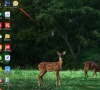
AMD显卡如何设置高性能模式?AMD显卡高性能设置方法
相信很多用户在玩游戏的时候都希望自己的电脑能够发挥出最好的性能,而在Amd显卡中是有一个高性能模式可以让用户获得更好的体验,但不少小伙伴都不清楚要如何去开启,那么下面小编就来分享一下AMD显卡高性能模式的设置方法。

nvidia控制面板设置最高性能的方法介绍
nvidia控制面板怎么设置最高性能?我们在使用电脑的时候一般会对nvidia控制面板进行设置,一个设置好的nvidia才能让我们日常使用和游戏体验变得更好,那么具体要如何操作呢?下面就看看nvidia控制面板设置最高性能的方法介绍吧,希望对你有帮助。

nvidia控制面板侧重性能还是质量?
nvidia控制面板侧重性能还是质量?主要看你的显卡性能是否够用,如果显卡性能不吃紧的话可以设置为质量,提升显示效果,而显卡性能比较紧张,需要选择性能,保障稳定性。下面小编给大家带来了nvidia控制面板选择设置介绍,一起来看看吧。

英伟达显卡要怎么设置发挥最大性能?一看你就知晓了!
英伟达显卡怎么设置发挥最大性能?很多用户在进行大型游戏的时候需要用到显卡,但是有的用户不知道怎么发挥英伟达显卡的最佳性能,下面给大家提供一个设置显卡性能的教程。

网易MuMu模拟器如何开启高性能模式?
网易MuMu模拟器可以为用户提供手游模拟体验感,很受游戏玩家的欢迎,那么有小伙伴知道网易MuMu模拟器怎么开启高性能模式吗?下面小编就给大家带来了网易MuMu模拟器开启高性能模式的方法,不太清楚的小伙伴快来和小编一起了解一下吧。

网易MuMu模拟器性能怎么设置不卡?两种方法教你!
网易MuMu模拟器性能怎么设置不卡?目前有很多的小伙伴都开始使用模拟器替代手机来玩游戏,不少伙伴使用的是网易推出的MUMU模拟器,但也会遇到使用模拟器出现卡顿的现象,那么该怎么办呢?下面就和小编一起来看看MUMU模拟器性能设置不会卡顿的两种方法吧。

NVIDIA怎么设置高性能?NVIDIA显卡高性能模式设置教程
很多用户用的是NVIDIA显卡,想要对其设置高性能,这样能够提高游戏画面的流畅度,从而提高游戏体验感。那么NVIDIA怎么设置高性能?下面小编就来给大家介绍一下详细的教程。

逍遥模拟器怎么设置最流畅?逍遥游模拟器怎么设置性能最佳
逍遥模拟器怎么设置最流畅?逍遥游模拟器完美支持99%以上的安卓游戏和应用,大型3D游戏绝对流畅不卡顿。

AS SSD Benchmark怎么测试硬盘性能?
新购买的电脑都想试试电脑上每个固态硬盘的运行速度,看看它的健康情况。可以试试第三方软件,AS SSD Benchmark测试软件。但是还有很多用户不清楚如何操作,下面就一起看看具体的使用教程。

CPU性能天梯图2022最新版 CPU天梯图高清完整版
CPU是决定电脑性能的重要一环,相信很多用户对CPU都非常地关注吧,2022年8月最新最全的CPU排行榜已经为大家准备好了!感兴趣的用户可以一起来瞧瞧!

显卡天梯图2022最新排名 2022年8月显卡性能天梯图完整版
游戏玩家最关注的就是电脑的显卡性能,一张好的显卡可以带给用户极致的游戏体验感。那目前显卡性能天梯图排名如何呢?下面小编就给大家分享一下2022年8月显卡性能天梯图高清完整版。

如何设置英伟达显卡玩游戏性能更高?英伟达显卡游戏优化设置
很多用户电脑使用的都是英伟达显卡,但是如果没有对英伟达显卡进行合理的设置,玩游戏也不会有很高的体验感。那我们要如何对英伟达显卡进行设置呢?下面就来看看详细的设置教程,让英伟达发挥出最佳的性能。

parkcontrol怎么设置高性能?
parkcontrol怎么设置高性能?parkcontrol可以帮助用户很方便地对CPU频率进行调节,提供平衡、节能、高性能等模式,根据不同的使用场景选择不同的CPU模式,那如何设置高性能呢?一起来看下方法教程吧。
